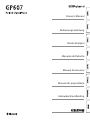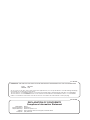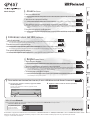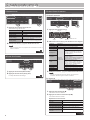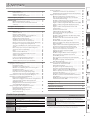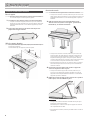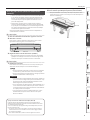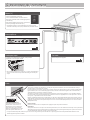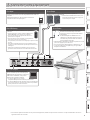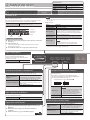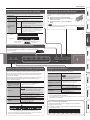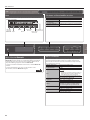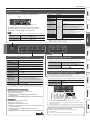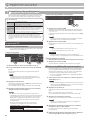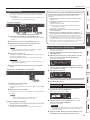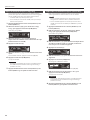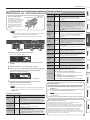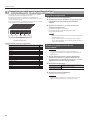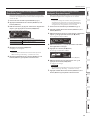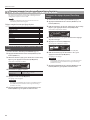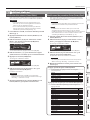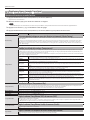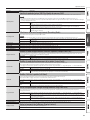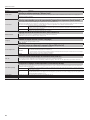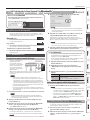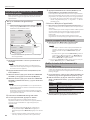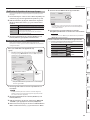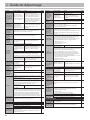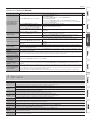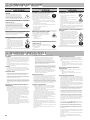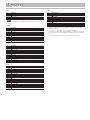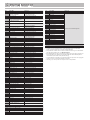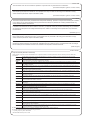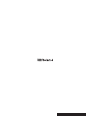Roland GP607 Le manuel du propriétaire
- Catégorie
- Pianos numériques
- Taper
- Le manuel du propriétaire

Owner’s Manual
Bedienungsanleitung
Mode d’emploi
Manuale dell'utente
Manual del usuario
Manual do proprietário
Gebruikershandleiding

IMPORTANT: THE WIRES IN THIS MAINS LEAD ARE COLOURED IN ACCORDANCE WITH THE FOLLOWING CODE.
BLUE:
BROWN:
As the colours of the wires in the mains lead of this apparatus may not correspond with the coloured markings identifying
the terminals in your plug, proceed as follows:
The wire which is coloured BLUE must be connected to the terminal which is marked with the letter N or coloured BLACK.
The wire which is coloured BROWN must be connected to the terminal which is marked with the letter L or coloured RED.
Under no circumstances must either of the above wires be connected to the earth terminal of a three pin plug.
NEUTRAL
LIVE
For the U.K.
For the USA
DECLARATION OF CONFORMITY
Compliance Information Statement
Model Name :
Type of Equipment :
Responsible Party :
Address :
Telephone :
GP607
Digital Piano
Roland Corporation U.S.
5100 S. Eastern Avenue Los Angeles, CA 90040-2938
(323) 890-3700

Mode d’emploi
Avant d’utiliser cet appareil, lisez attentivement les sections intitulées « CONSIGNES DE SÉCURITÉ » et « REMARQUES IMPORTANTES » (livret « CONSIGNES DE SÉCURITÉ » et Mode
d’emploi (p. 28)). Après lecture, conservez les documents, y compris ces sections, dans un endroit accessible pour pouvoir vous y reporter dès que nécessaire.
Copyright © 2016 ROLAND CORPORATION
° Jouez du Piano
˙
Jouez avec diérents sons
Cet instrument met une vaste gamme de sons à votre disposition. Vous êtes libre de sélectionner et d’utiliser
ces sons.
˙
Jouez deux sons superposés (Dual Play)
Vous pouvez superposer deux sons sur une seule touche.
˙
Jouez diérents sons avec votre main gauche et votre main droite (Split Play)
Vous pouvez diviser le clavier en section gauche et section droite, et sélectionner un son diérent pour chaque
zone.
˙
Enregistrez vos réglages de jeu (Registration)
Vous pouvez enregistrer les réglages de son et les réglages des modes Dual Play ou Split Play, et les rappeler
facilement.
page
8
page
9
page
9
page
16
° Entraînez-vous sur des morceaux
˙
Utilisez le métronome
Vous pouvez vous laisser guider par le métronome.
˙
Entraînez-vous avec les morceaux intégrés
Cet instrument est livré avec de nombreux morceaux intégrés.
Pour obtenir la liste des morceaux, reportez-vous au document « Internal Song List » à la n de ce manuel.
˙
Enregistrer le morceau que vous pratiquez
Vous pouvez enregistrer ce que vous jouez.
page
10
page
11
page
12
° Réglez votre Piano
˙
Réglez la réponse du clavier
Vous pouvez régler la sensibilité au toucher du clavier selon la façon dont vous jouez.
˙
Ajustez la hauteur de note en fonction des autres instruments
Lorsque vous jouez avec d’autres instruments, vous pouvez régler le diapason de référence de l’appareil en
fonction de celui d’autres instruments (Master Tuning).
˙
Créez votre propre piano (Piano Designer)
Vous pouvez personnaliser le son en fonction de vos préférences en ajustant les éléments sonores
caractéristiques d’un piano à queue.
page
8
page
20
page
15
° Pour mettre sous tension/hors tension, il vous sut d’ouvrir et de fermer le couvercle
page
5
Utiliser la fonction Bluetooth
Selon le pays dans lequel vous avez acheté l’appareil, il se peut que la fonction Bluetooth ne soit pas incluse.
Le logo Bluetooth apparaît
lorsque vous mettez
l’appareil sous tension.
Si la fonction Bluetooth est incluse
1. Lorsque vous ouvrez le couvercle, l’appareil s’allume
automatiquement.
Lorsque vous refermez le couvercle, l’appareil s’éteint
automatiquement.
2. Réglez le volume à l’aide des boutons [Volume].

2
°
Guide rapide simplié
Sélection et lecture de morceaux
Vous pouvez jouer en même temps qu’un morceau.
Sélectionner un morceau
12 3
1. Appuyez sur le bouton [Song].
Catégorie
Tempo
Rythme
Mesure
Nom du morceau
2. Utilisez les boutons [K] [J] pour sélectionner une catégorie.
Catégorie Explication
USB Memory
Morceaux enregistrés sur une clé USB
Internal Memory
Morceaux enregistrés dans la mémoire interne
Listening
Morceaux
internes de
cet appareil
Morceaux de piano recommandés pour
l’écoute
Masterpieces
Chefs-d’œuvre du piano
Morceaux correspondant à la collection
de partitions fournies, « Roland Classical
Piano Masterpieces ».
Easy Piano
Morceaux populaires et compositions
classiques célèbres
Morceaux correspondant à la collection de
partitions fournies, « Let’s Enjoy Piano ».
Scales
Gammes dans toutes les clés
(gammes majeures, gammes mineures)
Morceaux correspondant à la collection de
partitions fournies, « Let’s Enjoy Piano ».
Hanon
The Virtuoso Pianist No.1–20
Beyer
Vorschule im Klavierspiel Op.101 No.1–106
Burgmüller
25 Études faciles et progressives Op.100
Czerny100
100 Übungsstücke Op.139
3. Utilisez les boutons [–] [+] pour sélectionner un morceau.
MÉMO
Pour plus de détails sur les morceaux internes, reportez-vous au
document « Internal Song List » à la n de ce manuel.
Lire un morceau
1 2
1. Appuyez sur le bouton [s].
La lecture du morceau démarre.
2. Appuyez à nouveau sur le bouton [s].
La lecture du morceau s’arrête.
Opérations avec les morceaux
Revenir au début du
morceau
Appuyez sur le bouton [u].
Lecture/arrêt
Appuyez sur le bouton [s].
Retour rapide
Appuyez sur le bouton [x].
Avance rapide
Appuyez sur le bouton [y].
Lire tous les morceaux de
la catégorie (All Song Play)
Maintenez le bouton [Song] enfoncé et
appuyez sur le bouton [s].
Modier le tempo du
morceau
Appuyez sur les boutons [Slow] [Fast].
page
11
Sélectionner un son
Cet appareil vous permet de jouer en utilisant divers sons de piano et
autres sons.
1 2
1. Appuyez sur l’un des boutons de sons.
Sélectionnez un groupe de sons.
Bouton Explication
Bouton [Piano] Sons de piano à queue
Bouton [E. Piano] Sons de piano électrique
Bouton [Organ] Sons d’orgue
Bouton [Strings]
Sons d’instruments à cordes, par exemple des
violons, ainsi que des d’autres instruments
utilisés dans des orchestres.
Bouton [Other]
Permet de sélectionner divers sons comme
des basses ou des sons d’accompagnement.
2. Utilisez les boutons [–] [+] pour sélectionner un son.
MÉMO
Pour en savoir plus sur les sons, reportez-vous au document « Tone List » à
la n de ce manuel.
Utilisation du métronome
Vous pouvez jouer en même temps que le métronome.
1 2
1. Appuyez sur le bouton [Metronome].
2. Appuyez sur les boutons [Slow] [Fast].
Le tempo du métronome change.
page
10
page
8

3
Guide rapide simplié . . . . . . . . . . . . . . . . . . . . . . . . . . . . . . . . . . . . 2
Sélectionner un son . . . . . . . . . . . . . . . . . . . . . . . . . . . . . . . . 2
Utilisation du métronome . . . . . . . . . . . . . . . . . . . . . . . . . . . 2
Sélection et lecture de morceaux . . . . . . . . . . . . . . . . . . . . 2
Caractéristiques principales . . . . . . . . . . . . . . . . . . . . . . . . . . . . . . 3
Avant de jouer . . . . . . . . . . . . . . . . . . . . . . . . . . . . . . . . . . . . . . . . . . . . 4
Ouverture/fermeture du couvercle . . . . . . . . . . . . . . . . . . . 4
Mise sous/hors tension (ouverture/fermeture du
couvercle) . . . . . . . . . . . . . . . . . . . . . . . . . . . . . . . . . . . . . . . . . 5
Description de l’instrument . . . . . . . . . . . . . . . . . . . . . . . . . . . . . . . 6
Connecter votre équipement . . . . . . . . . . . . . . . . . . . . . . . . . . . . . 7
Guide d’utilisation . . . . . . . . . . . . . . . . . . . . . . . . . . . . . . . . . . . . . . . . 8
Sélection d’un son . . . . . . . . . . . . . . . . . . . . . . . . . . . . . . . . . 8
Régler le volume général . . . . . . . . . . . . . . . . . . . . . . . . . . . . 8
Ajouter de la réverbération au son (Ambience) . . . . . . . . . 8
Régler la brillance du son (Brilliance) . . . . . . . . . . . . . . . . . . 8
Réglages divers (mode Fonction) . . . . . . . . . . . . . . . . . . . . . 8
Modier la réponse du clavier (Touch) . . . . . . . . . . . . . . . . 8
Transposer la hauteur de note (Transpose) . . . . . . . . . . . . 8
Diviser le clavier pour jouer à quatre mains (Twin Piano) 9
Enregistrer vos réglages de jeu (Registration) . . . . . . . . . . 9
Jouer des sons diérents avec la main droite et la main
gauche . . . . . . . . . . . . . . . . . . . . . . . . . . . . . . . . . . . . . . . . . . . 9
Créer votre propre son de piano (Piano Designer) . . . . . . 9
Superposer deux sons (Dual Play) . . . . . . . . . . . . . . . . . . . . 9
Écran . . . . . . . . . . . . . . . . . . . . . . . . . . . . . . . . . . . . . . . . . . . . . 10
Utiliser la fonction Bluetooth . . . . . . . . . . . . . . . . . . . . . . . . 10
Sélectionner un élément/modier une valeur. . . . . . . . . . 10
Utiliser le métronome . . . . . . . . . . . . . . . . . . . . . . . . . . . . . . 10
Sélection d’un morceau . . . . . . . . . . . . . . . . . . . . . . . . . . . . . 11
Lecture ou enregistrement d’un morceau . . . . . . . . . . . . . 11
Désactivation des boutons (Panel Lock) . . . . . . . . . . . . . . . 11
Sélection de la/des parties à jouer (Part Mute) . . . . . . . . . 11
Opérations avancées . . . . . . . . . . . . . . . . . . . . . . . . . . . . . . . . . . . . . 12
Enregistrer votre performance . . . . . . . . . . . . . . . . . . . . . . . . . . . . 12
Enregistrement SMF . . . . . . . . . . . . . . . . . . . . . . . . . . . . . . . . 12
Enregistrer un nouveau morceau . . . . . . . . . . . . . . . . . . . . . 12
Eectuer un overdubbing d’un morceau enregistré . . . . 12
Enregistrement audio . . . . . . . . . . . . . . . . . . . . . . . . . . . . . . . 13
Renommer un morceau (Rename Song) . . . . . . . . . . . . . . 13
Copie d’un morceau enregistré (Copy Song) . . . . . . . . . . . 14
Suppression d’un morceau enregistré (Delete Song) . . . . 14
Personnaliser le son de votre piano (Piano Designer) . . . . . . . . . 15
Enregistrer vos réglages de jeu (Registration) . . . . . . . . . . . . . . . 16
Rappel d’un enregistrement . . . . . . . . . . . . . . . . . . . . . . . . . 16
Mémoriser les réglages actuels dans un enregistrement 16
Sauvegarde d’un ensemble d’enregistrements
(Registration Export) . . . . . . . . . . . . . . . . . . . . . . . . . . . . . . . 17
Chargement d’un ensemble d’enregistrements
sauvegardé (Registration Import) . . . . . . . . . . . . . . . . . . . . 17
Charger/enregistrer des congurations de piano . . . . . . . . . . . . 18
Enregistrement des réglages du piano
(Piano Setup Export) . . . . . . . . . . . . . . . . . . . . . . . . . . . . . . . . 18
Chargement des réglages du piano
(Piano Setup Import) . . . . . . . . . . . . . . . . . . . . . . . . . . . . . . . 18
Fonctions pratiques . . . . . . . . . . . . . . . . . . . . . . . . . . . . . . . . . . . . . . 19
Initialisation de la mémoire (Format Media) . . . . . . . . . . . 19
Rétablissement des paramètres d’usine (Factory Reset) . 19
Réglages divers (mode Fonction) . . . . . . . . . . . . . . . . . . . . . . . . . . 20
Opérations élémentaires en mode Fonction . . . . . . . . . . . 20
Faire correspondre le diapason avec celui d’autres
instruments (Master Tuning) . . . . . . . . . . . . . . . . . . . . . . . . . 20
Modier la méthode d’accordage (Temperament) . . . . . . 20
Spécier la tonique (Temperament Key) . . . . . . . . . . . . . . 20
Régler le volume (Song Volume SMF) du morceau (SMF) 20
Régler le volume (Song Volume Audio) du morceau
(Audio) . . . . . . . . . . . . . . . . . . . . . . . . . . . . . . . . . . . . . . . . . . . 20
Régler le volume d’un dispositif de lecture audio
(Input Volume) . . . . . . . . . . . . . . . . . . . . . . . . . . . . . . . . . . . . . 20
Spécier le mode de lecture
(SMF Play Mode) du morceau (SMF) . . . . . . . . . . . . . . . . . . 21
Sélectionner le format d’enregistrement
(Recording Mode) . . . . . . . . . . . . . . . . . . . . . . . . . . . . . . . . . . 21
Modier le mode d’application des eets de la pédale
(Damper Pedal Part) . . . . . . . . . . . . . . . . . . . . . . . . . . . . . . . . 21
Modier le mode de fonctionnement de la pédale
(Center Pedal) . . . . . . . . . . . . . . . . . . . . . . . . . . . . . . . . . . . . . 21
Modier l’eet de la pédale (Left Pedal) . . . . . . . . . . . . . . . 21
Utiliser une pédale pour changer d’enregistrements
(Reg. Pedal Shift) . . . . . . . . . . . . . . . . . . . . . . . . . . . . . . . . . . . 21
Régler la luminosité de l’achage (Display Contrast) . . . 21
Spécier un volume maximum (Volume Limit) . . . . . . . . . 22
Éviter les notes doubles en cas de connexion de
l’appareil à un séquenceur (Local Control) . . . . . . . . . . . . . 22
Réglages du canal de transmission MIDI
(MIDI Transmit Ch) . . . . . . . . . . . . . . . . . . . . . . . . . . . . . . . . . 22
Modier la langue achée à l’écran (Language) . . . . . . . 22
Mise hors tension en refermant le couvercle
(Power O by the Lid) . . . . . . . . . . . . . . . . . . . . . . . . . . . . . . . 22
Mise sous tension automatique au terme d’un délai
(Auto O) . . . . . . . . . . . . . . . . . . . . . . . . . . . . . . . . . . . . . . . . . 22
Enregistrer les réglages automatiquement
(Auto Memory Backup) . . . . . . . . . . . . . . . . . . . . . . . . . . . . . 22
Utilisation de la fonctionnalité Bluetooth® . . . . . . . . . . . . . . . . . . 23
Possibilités de cette fonctionnalité . . . . . . . . . . . . . . . . . . . 23
Utiliser Bluetooth Audio . . . . . . . . . . . . . . . . . . . . . . . . . . . . 23
Enregistrer un appareil mobile (Pairing) . . . . . . . . . . . . . . . 23
Connecter un appareil mobile déjà apparié . . . . . . . . . . . . 23
Régler le volume de la fonction Bluetooth Audio . . . . . . . 23
Utiliser la pédale pour tourner les page sur une
application de partition . . . . . . . . . . . . . . . . . . . . . . . . . . . . . 24
Connecter un appareil mobile déjà apparié . . . . . . . . . . . . 24
Modier les touches de fonctionnement de la fonction
Page Turning . . . . . . . . . . . . . . . . . . . . . . . . . . . . . . . . . . . . . . 24
Modication de l’opération de tournage de pages. . . . . . 25
Transférer des données MIDI . . . . . . . . . . . . . . . . . . . . . . . . 25
Guide de dépannage . . . . . . . . . . . . . . . . . . . . . . . . . . . . . . . . . . . . . 26
Messages . . . . . . . . . . . . . . . . . . . . . . . . . . . . . . . . . . . . . . . . . . . . . . . . . 27
CONSIGNES DE SÉCURITÉ . . . . . . . . . . . . . . . . . . . . . . . . . . . . . . . . . 28
REMARQUES IMPORTANTES . . . . . . . . . . . . . . . . . . . . . . . . . . . . . . 28
°
Sommaire
Générateur de son Piano Sound: SuperNATURAL Piano Modeling
Clavier
PHA-50 Keyboard: Wood and Plastic Hybrid Structure, with Escapement and
Ebony/Ivory Feel (88 keys)
Bluetooth
Audio: Bluetooth Ver 3.0 (Supports SCMS-T content protection)
MIDI, Turning music sheet: Bluetooth Ver 4.0
Alimentation
électrique
Adaptateur secteur
Consommation 12 W
Dimensions
Couvercle ouvert :
1.407 (L) x 949 (P) x 1.521 (H) mm
Couvercle fermé :
1.407 (L) x 949 (P) x 927 (H) mm
Poids 86 kg
Accessoires
Mode d’emploi, livret « Aufbauen des Ständers », livret « CONSIGNES DE
SÉCURITÉ », Roland Classical Piano Masterpieces, Roland Piano Arrange
Collections « Let’s Enjoy Piano », adaptateur secteur, cordon d’alimentation,
crochet pour casque
Option
(vendue
séparément)
Casque, Clé USB (*1)
*1 : Utilisez les clés USB vendues par Roland. Nous ne pouvons garantir le bon
fonctionnement en cas d’utilisation d’autres produits.
* Ce document décrit les caractéristiques du produit au moment de la publication du document.
Pour obtenir les informations les plus récentes, consultez le site Web de Roland.
Caractéristiques principales
Roland GP607 : Piano numérique

4
°
Avant de jouer
Ouverture/fermeture du couvercle
Relever le pupitre
* Relevez le pupitre avant d’ouvrir le couvercle du piano. Refermez
le couvercle du piano avant de replier le pupitre.
1. Procédez avec précaution lorsque vous relevez le pupitre.
* Lorsque vous relevez le pupitre, veillez à ne pas vous coincer les
doigts entre la partie amovible et le corps de l’appareil. Faites tout
particulièrement attention si vous utilisez l’appareil en présence
d’enfants.
2. Insérez le loquet dans l’une des fentes an de placer le
pupitre dans l’angle souhaité.
1.
2.
Utiliser les supports du pupitre
Vous pouvez utiliser les supports du pupitre pour maintenir en place
les pages des partitions.
Si vous n’utilisez pas les supports, laissez-les repliés.
Pousser
Ouverture du couvercle
* Un adulte doit se charger d’ouvrir ou refermer le couvercle.
* Lorsque vous ouvrez le couvercle, veillez à ne pas vous coincer les
doigts entre la partie amovible et le corps de l’appareil. Faites tout
particulièrement attention si vous utilisez l’appareil en présence
d’enfants.
3. Utilisez les deux mains pour tenir fermement le côté
droit du couvercle (vers les notes aiguës : position A sur
l’illustration), et relevez-le lentement.
A
* Lorsque vous ouvrez le couvercle, veillez à ne pas l’ouvrir à un
angle trop large. Un angle d’environ 30 degrés est approprié. Si
vous ouvrez le couvercle largement au-delà de cet angle, vous
risquez d’endommager le piano ou de provoquer la chute du
couvercle. Avant d’ouvrir le couvercle, assurez-vous que personne
ne se trouve dans la trajectoire d’ouverture du couvercle.
* Ne transportez pas le piano avec le couvercle ouvert. Le support
du couvercle risque sinon de sortir de sa prise et d’entraîner la
chute du couvercle.
4. En tenant le couvercle d’une main, levez le support du
couvercle et placez-le dans sa prise.
* Lorsque vous levez le support du couvercle, veillez à ne pas
vous coincer les doigts entre la partie amovible et le corps de
l’appareil. Faites tout particulièrement attention si vous utilisez
l’appareil en présence d’enfants.
5. Déplacez la pointe du support du couvercle sur la position
B de la prise, en le verrouillant en place.
B
REMARQUE
Le support du couvercle doit être verrouillé dans la prise pour
éviter que le couvercle ne tombe.
Ne relâchez pas le couvercle avant que le support du couvercle
soit complètement verrouillé.
* Pour refermer le couvercle, suivez la procédure inverse à celle de
l’ouverture.

5
Avant de jouer
Mise sous/hors tension (ouverture/fermeture du
couvercle)
* Une fois que toutes les connexions sont correctement eectuées
(p. 7), suivez la procédure ci-après pour mettre l’appareil sous
tension. Si vous n’allumez pas l’équipement dans le bon ordre,
vous risquez de provoquer des dysfonctionnements ou une
panne de l’équipement.
* Avant la mise sous/hors tension, veillez toujours à régler le
volume au minimum. Même si le volume est réglé au minimum,
il se peut que vous entendiez du son en mettant l’appareil sous/
hors tension. Ce phénomène est tout à fait normal et n’indique
aucunement un dysfonctionnement.
Vous pouvez mettre l’appareil sous/hors tension simplement en
ouvrant/fermant le couvercle.
Mise sous tension
1.
Baissez au minimum le volume des appareils connectés.
2. Ouvrez le couvercle.
Pour ouvrir le couvercle, utilisez les deux mains pour le soulever
légèrement et faites-le glisser en l’écartant de vous.
3. Réglez le volume à l’aide des boutons [Volume].
* Cet appareil est équipé d’un circuit de protection. Un bref délai
(quelques secondes) après la mise hors tension de l’appareil est
nécessaire avant que ce dernier fonctionne correctement.
Mise hors tension
1.
Refermez le couvercle.
Pour refermer le couvercle, tirez-le vers vous avec précaution, puis
abaissez-le doucement après l’avoir entièrement déployé.
MÉMO
5 Vous pouvez mettre l’appareil sous/hors tension en appuyant
sur le bouton [L] tout en laissant le couvercle ouvert (p. 6).
5 Vous pouvez spécier que l’instrument ne s’éteigne pas même
lorsque vous refermez le couvercle (p. 22).
REMARQUE
5 Lors de l’ouverture et de la fermeture du couvercle, veillez à ne
pas vous coincer les doigts entre la partie amovible et le corps
de l’appareil. Faites tout particulièrement attention si vous
utilisez l’appareil en présence d’enfants.
5 Si vous avez placé des objets (papiers, objets métalliques, etc.)
sur le couvercle du clavier, veillez à ne pas ouvrir le couvercle.
Les objets pourraient sinon glisser à l’intérieur de l’instrument
et ne plus pouvoir être récupérés.
5 Lors de la mise hors tension, ne débranchez pas le cordon
d’alimentation tant que le témoin « Phones » de la prise
Phones est allumé.
Utiliser le couvercle pour masquer le panneau (Classic Position)
Vous pouvez utiliser le couvercle pour masquer le panneau. Vous
pouvez ainsi vous concentrer sur votre jeu sans être distrait par les
boutons ou l’achage.
Couvercle
À propos de la fonction d’extinction automatique (Auto O)
L’appareil s’éteindra automatiquement après une période prédéterminée
suivant la dernière performance musicale ou la dernière utilisation des boutons
ou commandes (fonction Auto O).
Si vous ne souhaitez pas que l’appareil s’éteigne automatiquement, désactivez
la fonction Auto O (p. 22).
5 Les réglages qui ne sont pas sauvegardés, seront perdus lorsque l’appareil
est mis hors tension. Si vous souhaitez conserver certains réglages, veillez à
les enregistrer au préalable.
5 Pour restaurer l’alimentation, mettez à nouveau l’appareil sous tension.

6
°
Description de l’instrument
Bouton [L]
L’instrument s’éteint/s’allume lorsque vous
ouvrez ou refermez le couvercle.
Si vous souhaitez mettre sous/hors tension
alors que le couvercle reste ouvert, appuyez sur
le bouton [L].
Pour mettre l’appareil hors tension, exercez une
pression prolongée sur le bouton [L].
* Ne débranchez jamais le cordon d’alimentation lorsque le message
« Don’t disconnect the power » (Ne pas débrancher) est aché à l’écran.
Crochet pour casque
Lorsque vous n’utilisez pas le casque, vous pouvez le
suspendre au crochet pour casque.
* N’accrochez rien d’autre que le casque sur ce crochet, et n’appliquez pas
de force excessive dessus. Vous pourriez endommager le crochet pour
casque.
Pédale forte
Cette pédale est utilisée pour maintenir le son. Tant que cette pédale est enfoncée, les notes sont maintenues de façon
prolongée même si vous relâchez les touches.
Lorsque la pédale forte est activée sur un piano acoustique, lorsque vous appuyez dessus, vous ne sentirez au début qu’une
légère résistance, mais si vous continuez à appuyer dessus, la sensation se fera beaucoup plus lourde. Sur l’instrument, ce
changement dans la sensation de résistance est simulé.
Sur un piano acoustique, lorsque vous appuyez sur la pédale forte, vous entendez d’abord le son des étouoirs relâchant
les cordes. Ensuite, vous devriez également pouvoir entendre la résonance sympathique des cordes adjacentes à celles des
notes jouées, ce qui entraîne un son riche et éclatant.
De plus, en utilisant des techniques de demi-pédales, le cœur du son disparaît rapidement tandis qu’une résonance riche et
ample demeure, produisant une forme de réverbération unique. Sur l’instrument, les sons uniques soutenus produits par les
techniques de demi-pédale sont reproduits en plus des sons de cordes relâchées (Damper Noise) et des sons de résonance
(Damper Resonance).
Pédale sostenuto
Permet de soutenir les notes sur lesquelles vous appuyez lorsque cette pédale est enfoncée.
Pédale douce
Cette pédale adoucit le son. Lorsque vous actionnez la pédale douce, le son est atténué et moins fort que si vous jouiez d’une
autre manière avec une force équivalente. Elle a la même fonction que la pédale gauche d’un piano à queue. La douceur du
son varie subtilement en fonction de la force exercée sur la pédale.
Faites pivoter le pied réglable
pour l’abaisser jusqu’à ce qu’il soit
fermement en contact avec le sol.
En particulier, si vous avez installé le
piano sur un tapis, vous devez faire
pivoter le pied réglable jusqu’à ce qu’il
exerce une pression ferme sur le sol.
Pied réglable
Pédale
Face avant
Permet de piloter l’appareil.
* Lorsque vous utilisez la pédale, veillez à ne pas vous coincer les doigts entre la partie amovible et le corps de l’appareil. Faites tout particulièrement attention si vous
utilisez l’appareil en présence d’enfants.
page
8
Panneau inférieur
Branchez le casque et la clé USB.
page
7

7
°
Connecter votre équipement
Prises Phones
Vous pouvez brancher ici un casque stéréo.
Comme cet instrument dispose de deux
prises pour casque, vous pouvez être deux à
en bénécier.
Un eet Headphones 3D Ambience sera
appliqué, vous donnant l’impression que le
son émane du piano lui-même alors même
que vous utilisez le casque.
* L’eet Headphones 3D Ambience s’applique uniquement au son du
piano. Il ne s’applique pas à d’autres sons.
* Vous pouvez désactiver l’eet Headphones 3D Ambience (p. 8).
* Vous pouvez utiliser le bouton [Ambience] pour régler l’eet
Headphones 3D Ambience.
Prise Input
En raccordant ici un lecteur audio ou un périphérique de lecture
audio, vous pouvez lire le son du dispositif de lecture audio via
l’appareil.
Utilisez Input Volume (p. 20) pour régler le volume de
l’appareil connecté à la prise Input.
Prises Output
Si vous branchez ces prises à des haut-parleurs ampliés, ils
produiront le son de l’instrument.
* Avant de mettre l’instrument hors tension, vous
devez d’abord mettre hors tension les appareils
connectés aux prises Output.
* Pour éviter un dysfonctionnement ou une panne de l’équipement, veillez à toujours baisser le volume et à couper l’alimentation de tous les
appareils avant de les connecter.
Port USB Memory
Une clé USB vous permet d’eectuer les opérations
suivantes.
5 L’appareil peut lire les données des chiers WAVE ou des
chiers MIDI (SMF) copiées depuis votre ordinateur.
5 Vous pouvez réaliser des enregistrements audio de vos
performances sur l’appareil.
5 Vous pouvez lire sur votre ordinateur les enregistrements
audio de morceaux que vous avez réalisés.
* Avec précaution, insérez à fond la clé USB jusqu’à ce qu’elle soit bien
en place.
* Ne mettez pas l’instrument hors tension et ne débranchez pas la
clé USB ou le cordon d’alimentation pendant que le témoin d’accès
USB clignote.
* Utilisez une clé USB vendue par Roland. Nous ne pouvons pas
garantir le bon fonctionnement si vous utilisez une autre clé USB.
Port USB Computer
Si vous utilisez un câble USB disponible
dans le commerce pour connecter le port
USB Computer de l’appareil au connecteur
USB de votre ordinateur, vous pourrez
eectuer les opérations suivantes.
5 Les données SMF lues par les logiciels
compatibles MIDI peuvent être restituées par l’instrument.
5 Les données MIDI peuvent être transférées entre votre instrument et
le logiciel du séquenceur, ouvrant une large gamme de possibilités
pour la production et la création musicales.

8
°
Guide d’utilisation
Régler le volume général
Vous pouvez régler le volume du haut-
parleur en utilisant les haut-parleurs
externes, ou le volume du casque lorsque le
casque est connecté.
Régler le volume 0–100
Opérations de base
Sélectionner un réglage
Utilisez les boutons [K] [J].
Modier une valeur Utilisez les boutons [–] [+].
Restaurer la valeur par
défaut
Appuyez simultanément sur les
boutons [–] [+].
Transposer la hauteur de note (Transpose)
Il est possible de transposer le clavier ou le morceau par
pas de demi-tons.
Par exemple, si un morceau est en Mi majeur, mais
que vous souhaitez le jouer en Do majeur, dénissez la
fonction Keyboard Transpose sur « 4 ».
Si vous jouez C E G 0 Vous entendrez E G B
Kbd Transpose
-6–0–5 (valeur par défaut : 0)
MÉMO
Vous pouvez également modier le réglage
Keyboard Transpose en maintenant
enfoncé le bouton [Transpose] et en
appuyant sur la note qui sera la tonique
(note racine) de la clé transposée.
Song Transpose -12–0–12 (valeur par défaut : 0)
Ajouter de la réverbération au son (Ambience)
Il est possible d’ajouter au son un eet de réverbération
caractéristique d’une performance dans une salle de concert.
Régler la réverbération
(Ambience)
0–10 (valeur par défaut : 2)
* Si l’eet Headphones 3D Ambience est activé,
vous pouvez régler la profondeur de cet eet.
Headphones 3D Ambience
Vous pouvez appliquer un eet Headphones
3D Ambience pour avoir l’impression que le son
émane du piano lui-même alors même que vous
utilisez le casque.
O, On (valeur par défaut : On)
* L’eet de réverbération n’est pas appliqué aux chiers audio.
Régler la brillance du son (Brilliance)
Vous pouvez régler la brillance du son lorsque vous jouez au clavier
ou que vous lisez un morceau.
Régler la brillance du son -10–0–10 (valeur par défaut : 0)
Réglages divers (mode Fonction)
Vous pouvez eectuer des réglages détaillés de l’instrument.
1. Appuyez simultanément sur le bouton [Ambience] et le bouton
[Brilliance].
2. Utilisez les boutons [K] [J] pour sélectionner l’élément à
congurer.
3. Utilisez les boutons [–] [+] pour modier le réglage.
page
20
Modier la réponse du clavier (Touch)
Vous pouvez modier la sensation de jeu (réponse) du clavier.
Régler la réponse du
clavier
Fix, 1–100 (valeur par défaut : 50)
* Si ce réglage est déni sur « Set », chaque note
est jouée au même volume, quelle que soit la
force avec laquelle vous jouez au clavier.
Hammer Response
Permet de régler la durée depuis la pression sur
la touche jusqu’à l’émission du son du piano. Des
valeurs plus élevées augmentent le délai.
O, 1–10 (valeur par défaut : 1)
Outre les sons de piano, l’appareil vous ore la possibilité de jouer
avec de nombreux autres sons.
Ces sons sont appelés des « Tones ». Les « Tones » sont divisés en cinq
groupes, dont chacun est aecté à un bouton Tone diérent.
Pour sélectionner un son
Appuyez sur un bouton Tone (par exemple, [Piano])
puis utilisez les boutons [–] [+].
Achage de l’écran
Tempo
Rythme
Mesure
Nom du son
Transposition du clavier
Transposition
du morceau
Audition des sons (Tone Demo)
4. Maintenez enfoncé le bouton [Key Touch] et appuyez sur le bouton
[Transpose].
5. Sélectionnez un son.
Vous pouvez entendre une démo audio du premier son dans
chaque groupe de sons.
6. Pour terminer la démo de son, appuyez sur le bouton [u].
MÉMO
Pour en savoir plus sur les sons, reportez-vous au document « Tone List » à la n
de ce manuel.
Groupes de sons
Bouton Explication
Bouton [Piano] Sons de piano à queue
Bouton [E. Piano] Sons de piano électrique
Bouton [Organ]
Sons d’orgue
* Si vous avez sélectionné un son d’orgue fournissant un
eet de rotation (*1), par exemple Combo Jz. Org ou
Ballad Organ, appuyer sur le bouton [Organ] modie la
vitesse de l’eet de rotation.
Bouton [Strings]
Sons d’instruments à cordes, par exemple des violons, ainsi
que des d’autres instruments utilisés dans des orchestres.
Bouton [Other]
Permet de sélectionner divers sons comme des basses ou
des sons d’accompagnement.
MÉMO
Vous pouvez utiliser les boutons [K] [J] pour
sélectionner les sons de la catégorie suivante.
*1 L’eet de rotation est un eet qui simule le son des haut-parleurs tournants. Vous
avez le choix entre deux réglages : rapide et lent.
Sélection d’un son

9
Guide d’utilisation
Créer votre propre son de piano (Piano Designer)
Vous pouvez créer votre propre son de piano en personnalisant les
éléments du son de piano à queue en fonction de vos
goûts.
1. Appuyez sur le bouton [Piano Designer].
2. Utilisez les boutons [K] [J] pour sélectionner
l’élément à modier.
3. Utilisez les boutons [–] [+] pour modier la
valeur.
MÉMO
La fonction Piano Designer peut être utilisée pour personnaliser la sonorité des
sons du bouton [Piano] uniquement.
page
15
Jouer des sons diérents avec la main droite et la main gauche
(Split Play)
Vous pouvez jouer diérents sons dans la section à gauche ou à
droite d’une touche spéciée. Par exemple, vous pouvez utiliser votre
main gauche pour jouer un son de basse, et votre main droite pour
jouer un son de piano.
Cette fonction est dénommée « Split Play » (jeu partagé) et la touche
au niveau de laquelle le clavier est divisé est dénommée « split
point » (point de partage).
Activer la fonction Split Activez le bouton [Split].
Changer le son de la main
droite et le son de la main
gauche
1. Utilisez les boutons [K] [J] pour sélectionner
« right-hand tone » ou « left-hand tone ».
2. Appuyez sur un bouton de son.
3. Utilisez les boutons [–] [+].
Split Point
Permet de modier le point de partage.
MÉMO
Vous pouvez également spécier le point de
partage en maintenant enfoncé le bouton
[Split] et en appuyant sur la touche au niveau de
laquelle vous souhaitez diviser le clavier.
B1–B6 (valeur par défaut : F#3)
Balance
Permet de modier la balance de volume de la
fonction Split Play.
9:1–9:9–1:9 (valeur par défaut : 9:9)
Left Shift
Permet de modier la note du son de la main
gauche par unités d’une octave.
-2–0–2 (valeur par défaut : 0)
Son de la main gauche Son de la main droite
Point de partage (valeur par défaut au démarrage) : F#3
F#3
* Si vous sélectionnez un son à l’aide du bouton [Piano] comme son de la main
gauche, le son peut sembler diérent de d’habitude.
Superposer deux sons (Dual Play)
Vous pouvez jouer deux sons simultanément depuis une seule
touche. Cette fonction est dénommée « Dual Play ».
Activation du mode Dual
Activez le bouton [Dual].
MÉMO
Vous pouvez également utiliser le mode
Dual Play en appuyant simultanément
sur deux boutons de sons.
Changer le son 1 et le son 2
1. Utilisez les boutons [K] [J] pour
sélectionner « tone 1 » ou « tone 2 ».
2. Appuyez sur un bouton de son.
3. Utilisez les boutons [–] [+].
Balance
Permet de régler la balance du volume
(son 1: son 2) pour le mode Dual Play.
9:1–9:9–1:9 (valeur par défaut : 9:4)
Tone 2 Shift
Permet de modier la note du son 2 par
unités d’une octave.
-2–0–2 (valeur par défaut : 0)
* Selon la combinaison de sons, l’eet peut ne pas s’appliquer au son 2, et le son
peut alors sembler diérent de d’habitude.
* Si vous sélectionnez un son à l’aide du bouton [Piano] comme son 2, le son peut
sembler diérent de d’habitude.
Diviser le clavier pour jouer à quatre mains (Twin Piano)
Vous pouvez diviser le clavier en deux sections, gauche et droite,
pour permettre à deux personnes de jouer dans la même tessiture.
Activation de la
fonction Twin Piano
Activez le bouton [Twin Piano].
Modier le son Twin
Piano
1. Appuyez sur un bouton de son.
2. Utilisez les boutons [–] [+].
Modier le mode
d’émission du son
(Mode)
Pair
Les notes jouées sur la partie droite du clavier sont
restituées de façon plus audible par le haut-parleur
droit, et celles de la partie gauche de façon plus
audible par le haut-parleur gauche.
Si vous utilisez un casque, vous pouvez entendre le
jeu de l’autre personne.
Individual
Les notes jouées sur la partie droite du clavier sont
restituées uniquement par le haut-parleur droit, et
celles de la partie gauche, par le haut-parleur gauche.
Si vous utilisez un casque, vous ,ne pouvez pas
entendre le jeu de l’autre personne.
Pédale forte pour la
partie gauche
Pédale forte pour la
partie droite
Clavier
classique
Twin Piano
point de partage
C4 C5 C6 C7 C8C3C2C1
C4 C5 C6C3C4 C5C3 C6
Enregistrer vos réglages de jeu (Registration)
Vous pouvez enregistrer les réglages de son et les réglages de jeu,
par exemple Dual Play ou Split Play, et les rappeler facilement à
votre convenance.
page
16
Lire le nom de la note (par exemple C4)
L’indication alphabétique pour les réglages tels que Split Point
indique le nom de la note.
Par exemple, l’indication « C4 » désigne le quatrième Do depuis le
bord gauche du clavier.
C4 C5 C6 C7 C8C3C2C1

10
Guide d’utilisation
Utiliser la fonction Bluetooth
Le son émis par un dispositif de lecture audio équipé de la fonction
Bluetooth peut être restitué via cet instrument. Utilisez la pédale de
l’instrument pour tourner les pages d’une partition achée sur un
dispositif d’achage équipé de la fonction Bluetooth.
Lorsque vous mettez l’instrument sous tension, le témoin Bluetooth
s’allume.
Lorsque l’appariement a lieu, ou en cas de connexion ou de
déconnexion, le témoin Bluetooth clignote.
Écran
Ache les informations telles que le nom du son, le nom du morceau,
le tempo et le rythme.
Tempo
Rythme
Mesure
Nom du son ou
nom du morceau
État de la
connexion
Bluetooth
Transposition
du clavier
Transposition
du morceau
Utiliser le métronome
Vous pouvez utiliser un métronome pendant que vous jouez. Vous
pouvez également modier le tempo et le rythme du métronome.
Au cours de la lecture d’un morceau, le métronome adopte le tempo
et le rythme de ce morceau.
Utiliser le métronome Activez le bouton [Metronome].
Modier le tempo
Utilisez les boutons [Slow] [Fast].
10–500
Beat
Modie le rythme du métronome.
MÉMO
Vous pouvez également modier le rythme en
maintenant enfoncé le bouton [Metronome]
et en utilisant les boutons [Slow] [Fast].
2/2, 3/2, 2/4, 3/4, 4/4, 5/4, 6/4, 7/4, 3/8, 6/8, 8/8,
9/8, 12/8 (valeur par défaut : 4/4)
Down beat
Rythme plus lent.
O, On (valeur par défaut : On)
Pattern
Modie la conguration du métronome.
O, Eighth note, Eighth-note triplet, Shue,
Sixteenth note, Quarter-note triplet, Quarter
note, Dotted eighth (valeur par défaut : O)
Volume
Modie le volume du métronome.
O, 1–10 (valeur par défaut : 5)
Tone
Modie le son du métronome.
Click, Electronic, Voice (Japanese), Voice (English)
(valeur par défaut : Click)
Sélectionner un élément/modier une valeur
Sélectionner un réglage
Utilisez les boutons [K] [J].
Modier une valeur Utilisez les boutons [–] [+].
Modier une valeur
successivement
Maintenez enfoncé le bouton [–] ou le bouton [+].
Revenir à la valeur par
défaut
Maintenez enfoncé le bouton [–] ou le bouton [+]
simultanément.
page
23

11
Guide d’utilisation
Sélection d’un morceau
Désactivation des boutons (Panel Lock)
En désactivant les boutons autres que le bouton [L] et les boutons
[Volume], vous pouvez empêcher toute opération accidentelle.
Verrouiller le panneau
Maintenez enfoncé le bouton [Right] jusqu’à ce
que l’écran ache le symbole «
».
Déverrouiller le panneau
Maintenez enfoncé le bouton [Right] jusqu’à ce
que le symbole «
» disparaisse, ou mettez
l’appareil hors tension.
Lecture ou enregistrement d’un morceau
Cette section explique comment lire ou enregistrer un morceau.
Revenir au début du
morceau
Appuyez sur le bouton [u].
Lecture/arrêt
Appuyez sur le bouton [s].
Passer en mode Prêt
pour l’enregistrement
Pendant l’arrêt du morceau, appuyez sur le bouton [t].
Record
En mode Prêt pour l’enregistrement, appuyez sur le
bouton [s].
Retour rapide
Appuyez sur le bouton [x].
Avance rapide
Appuyez sur le bouton [y].
Lire tous les morceaux
de la catégorie
(All Song Play)
Maintenez le bouton [Song] enfoncé et appuyez sur le
bouton [s].
Modier le tempo du
morceau
Appuyez sur les boutons [Slow] [Fast].
Lire le morceau à
tempo constant
(Tempo Mute)
Maintenez enfoncé le bouton [s] et appuyez sur le
bouton [Slow] ou sur le bouton [Fast].
Pour désélectionner la fonction Tempo Mute,
maintenez enfoncé le bouton [s] une nouvelle fois
et appuyez sur le bouton [Slow] ou sur le bouton [Fast].
Émettre un décompte
(*1)
Maintenez le bouton [Metronome] enfoncé et appuyez
sur le bouton [s].
*1 Une série de sons joués en rythme pour indiquer le tempo avant le début d’un
morceau est appelé « count-in ». En écoutant un « count-in », il vous sera plus
facile de synchroniser votre propre performance en fonction du tempo de lecture.
Pour réaliser un nouvel enregistrement
1. Sélectionnez le son que vous souhaitez jouer.
2. Appuyez sur le bouton [t].
3. Appuyez sur le bouton [s] (Play/Stop) pour démarrer
l’enregistrement.
4. Appuyez sur le bouton [s] (Play/Stop) pour arrêter l’enregistrement.
Overdubbing
1. Sélectionnez le morceau à sonoriser.
2. Appuyez sur le bouton [t].
3. Appuyez sur le bouton de curseur [J].
4. Appuyez sur le bouton de la partie que vous souhaitez enregistrer
jusqu’à ce qu’il clignote.
5. Appuyez sur le bouton [s] (Play/Stop) pour démarrer
l’enregistrement.
6. Appuyez sur le bouton [s] (Play/Stop) pour arrêter l’enregistrement.
Sélection de la/des parties à jouer (Part Mute)
Les morceaux fournis sur cet appareil comportent trois parties :
accompagnement, main gauche et main droite.
Vous pouvez couper le son d’une partie spécique pour qu’il ne soit pas
produit. Seules les parties que vous souhaitez entendre seront jouées.
Lire une partie
Le bouton des parties que vous souhaitez lire
s’allume.
Couper le son d’une partie
Le bouton des parties dont vous souhaitez couper
le son s’éteint.
Partie
d’accompagnement
Partie de la
main gauche
Partie de la
main droite
* Certains sons ne contiennent pas de partie main gauche ou de partie
accompagnement. Dans ce cas, appuyer sur le bouton de la partie en question
ne le fait pas s’allumer.
* La fonction Part Mute n’est pas disponible lors de la lecture d’un chier audio.
Vous pouvez sélectionner des morceaux dans l’écran Song.
1. Appuyez sur le bouton [Song] pour accéder à l’écran Song.
Catégorie
Tempo
Rythme
Mesure
Nom du morceau
2. Utilisez les boutons [K] [J] pour sélectionner une catégorie.
3. Utilisez les boutons [–] [+] pour sélectionner un morceau.
4. Appuyez sur le bouton [s] pour lire le morceau.
MÉMO
Pour sélectionner un son depuis un dossier sur une clé USB, procédez comme suit.
Accéder au dossier
Utilisez les boutons [-] [+] pour sélectionner le dossier et
appuyez sur le bouton [s] (Enter).
Quitter le dossier
Utilisez les boutons [–] pour sélectionner « (haut) », puis
appuyez sur le bouton [s] (Enter).
Liste de catégories
Catégorie Explication
USB Memory
Morceaux enregistrés sur une clé USB
Internal Memory
Morceaux enregistrés dans la mémoire interne
Listening
Morceaux
internes de
cet appareil
Morceaux de piano recommandés pour l’écoute
Masterpieces
Chefs-d’œuvre du piano
Morceaux correspondant à la collection de
partitions fournies, « Roland Classical Piano
Masterpieces ».
Easy Piano
Morceaux populaires et compositions classiques
célèbres
Morceaux correspondant à la collection de
partitions fournies, « Let’s Enjoy Piano ».
Scales
Gammes dans toutes les clés (gammes
majeures, gammes mineures)
Morceaux correspondant à la collection de
partitions fournies, « Let’s Enjoy Piano ».
Hanon The Virtuoso Pianist No.1–20
Beyer Vorschule im Klavierspiel Op.101 No.1–106
Burgmüller 25 Études faciles et progressives Op.100
Czerny100 100 Übungsstücke Op.139
MÉMO
Pour plus de détails sur les morceaux internes, reportez-vous au document
« Internal Song List » à la n de ce manuel.
Formats de morceau pouvant être lus par l’appareil
L’appareil peut lire les données dans les formats suivants.
5 Formats SMF 0/1
5 Fichiers audio : Format WAV, 44,1 kHz, linéaire 16 bits
page
12

12
Vous pouvez enregistrer sans dicultés vos propres performances.
Vous pouvez lire une interprétation enregistrée pour analyser votre
jeu, ou jouer en même temps qu’une interprétation enregistrée.
Type d’enregistrement
Enregistrement
SMF
5 Les parties seront séparées.
5 Vous pouvez réenregistrer une partie spécique du morceau.
5 Vous pouvez faire de l’overdubbing.
Enregistrement
audio
5 Votre performance sera enregistrée en tant que données audio.
5 Le morceau enregistré peut être utilisé sur votre ordinateur.
* L’eet de projection acoustique (*1) n’est pas reproduit pour
un morceau enregistré sous forme de données audio.
* Pour pouvoir utiliser l’enregistrement audio, vous devez connecter
une clé USB (vendue séparément) au port USB Memory.
*1 La projection acoustique est un eet qui produit diérents sons depuis
chacun des diérents haut-parleurs de l’appareil an de reproduire la
profondeur et l’eet spatial du son du piano. Cet eet est appliqué lorsque
vous jouez au clavier et lorsque vous lisez un morceau enregistré en tant
que SMF.
Enregistrement SMF
Enregistrer un nouveau morceau
* Si vous souhaitez enregistrer avec Twin Piano activé, réglez SMF
Play Mode (p. 21) sur « External ».
Se préparer à enregistrer
42 3
1. Sélectionner le son que vous souhaitez jouer (p. 8).
2. Vous pouvez utiliser un métronome si vous le souhaitez
(p. 10).
Vous pouvez spécier le tempo et la signature temporelle du
métronome.
MÉMO
Les réglages de tempo et de rythme du métronome sont
enregistrés dans le morceau, si bien que le métronome joue
correctement même si vous lisez le morceau.
3. Appuyez sur le bouton [t].
Le bouton [t] s’allume, le bouton [s] clignote et l’appareil passe
en mode enregistrement-veille.
Si vous décidez d’annuler, appuyez à nouveau sur le bouton [t].
4. Appuyez sur le bouton de la partie que vous souhaitez
enregistrer jusqu’à ce qu’il clignote.
MÉMO
Par exemple, vous pouvez enregistrer votre performance
séparément pour chaque main en appuyant sur le bouton [Left]
pour enregistrer votre jeu à la main gauche, ou sur le bouton
[Right] pour enregistrer votre performance à la main droite.
Vous pouvez également réenregistrer chaque partie après
l’enregistrement.
* Si vous ne sélectionnez pas de partie à ce stade, votre
performance est enregistrée sur les boutons suivants.
Lecture d’un seul son Bouton [Right]
Split Play
Bouton [Right] et bouton [Left]
Lecture Twin Piano
Dual Play Bouton [Right] et bouton [Accomp]
Démarrer votre enregistrement et le sauvegarder
1 2
1. Appuyez sur le bouton [s].
L’enregistrement démarre après un décompte de deux mesures (le
numéro de mesure sur la partie inférieure droite de l’écran indique
« -2 », puis « -1 »).
Lorsque l’enregistrement démarre, le bouton [t] et le bouton [s]
s’allument.
MÉMO
Vous pouvez également démarrer l’enregistrement en jouant au
clavier. Dans ce cas, aucun décompte n’est audible.
2. Appuyez sur le bouton [s].
L’enregistrement s’arrête et votre performance est automatiquement
enregistrée.
MÉMO
5 Vous pouvez modier le nom du morceau (p. 13).
5 Vous pouvez supprimer le morceau (p. 14).
REMARQUE
Ne mettez jamais l’instrument hors tension pendant que le
message « Saving... » (enregistrement en cours) est aché à l’écran.
Écouter la performance enregistrée
Après l’enregistrement, le nouveau morceau enregistré est sélectionné.
1. Appuyez sur le bouton [s].
La lecture démarre au début de votre performance enregistrée.
Eectuer un overdubbing d’un morceau enregistré
Vous pouvez eectuer un overdubbing de parties supplémentaires
sur un enregistrement SMF. Par exemple, vous pouvez enregistrer
séparément les performances à la main gauche et à la main droite,
ou enregistrer en même temps qu’un morceau existant.
* En cas d’overdubbing de diérents sons, réglez SMF Play Mode
(p. 21) sur « External ».
1. Sélectionner le morceau auquel vous souhaitez ajouter un
overdubbing (p. 11).
MÉMO
Si vous souhaitez enregistrer uniquement une partie du morceau,
utilisez les boutons [x] [y] pour passer à la mesure à laquelle
vous souhaitez débuter l’enregistrement.
2. Appuyez sur le bouton [t].
Le bouton [t] s’allume et l’appareil passe en mode enregistrement-
veille.
Dans ce cas, l’option New Song est sélectionnée.
Si vous décidez d’annuler, appuyez à nouveau sur le bouton [t].
3. Appuyez sur le bouton de curseur [J].
Le morceau que vous avez sélectionné à l’étape 1 est sélectionné.
MÉMO
Le tempo et le rythme du morceau suivent les réglages du
morceau que vous sélectionnez.
4. Appuyez sur le bouton de la partie que vous souhaitez
enregistrer jusqu’à ce qu’il clignote.
Les parties dont le bouton est allumé sont jouées pendant
l’enregistrement.
5. Démarrez l’enregistrement comme décrit dans « Démarrer
votre enregistrement et le sauvegarder » (p. 12).
˙
Enregistrer votre performance
°
Opérations avancées

13
Opérations avancées
Enregistrement audio
Cette section décrit comment enregistrer votre jeu sur l’appareil sous
forme de chier audio. Le morceau enregistré peut être utilisé sur
votre ordinateur.
* L’eet de projection acoustique (p. 12) n’est pas reproduit pour un
morceau enregistré sous forme de chier audio.
Se préparer à enregistrer
353 4
1. Connectez votre clé USB au port USB Memory (p. 7).
* Il n’est pas possible de stocker les données audio dans la mémoire
interne.
2. Sélectionner le son que vous souhaitez jouer (p. 8).
3. Maintenez le bouton [t] enfoncé et appuyez sur les
boutons [+] pour sélectionner « Audio ».
MÉMO
Vous pouvez également spécier ce paramètre via le réglage
« Recording Mode » du mode Fonction (p. 21).
4. Appuyez sur le bouton [t].
Le bouton [t] s’allume, le bouton [s] clignote et l’appareil passe
en mode enregistrement-veille.
Si vous décidez d’annuler, appuyez à nouveau sur le bouton [t].
REMARQUE
Ne mettez pas l’appareil hors tension et ne débranchez pas la clé
USB pendant l’enregistrement.
5. Vous pouvez utiliser un métronome si vous le souhaitez
(p. 10).
Démarrer votre enregistrement et le sauvegarder
1 2
1. Appuyez sur le bouton [s].
L’enregistrement démarre.
Lorsque l’enregistrement démarre, le bouton [t] et le bouton [s]
s’allument.
2. Appuyez sur le bouton [s].
L’enregistrement s’arrête et votre performance est automatiquement
enregistrée.
MÉMO
5 Vous pouvez modier le nom du morceau (p. 13).
5 Vous pouvez supprimer le morceau (p. 14).
Écouter la performance enregistrée
Après l’enregistrement, le nouveau morceau enregistré est sélectionné.
1. Appuyez sur le bouton [s].
La lecture démarre au début de votre performance enregistrée.
Convertir un morceau enregistré comme SMF en tant que chier audio
Vous pouvez réenregistrer en tant que chier audio un morceau
enregistré comme SMF de manière à pouvoir le lire sur votre
ordinateur.
1. Sélectionnez le morceau que vous voulez convertir en chier
audio (p. 11).
2. Se préparer pour l’enregistrement audio (« Se préparer à
enregistrer » (p. 13)).
1. Connectez votre clé USB.
2. Maintenez le bouton [t] enfoncé et utilisez le bouton [+]
pour sélectionner « Audio ».
3. Appuyez sur le bouton [t].
3. Appuyez sur le bouton du curseur [J] pour sélectionner le
morceau de l’étape 1.
4. Appuyez sur le bouton [s] pour démarrer l’enregistrement
audio (« Démarrer votre enregistrement et le sauvegarder » (p. 13)).
* Pendant l’enregistrement, tous les sons que vous produisez en jouant au
clavier ou qui sont entrés sur l’appareil via le port USB, la prise Input ou
l’audio Bluetooth seront inclus sur la piste audio enregistrée pendant cette
conversion. Les parties dont le son a été coupé ne sont pas enregistrées.
* Selon le SMF, il ne sera pas nécessairement possible de le convertir dans des
données audio telles que lors de l’enregistrement du morceau.
Renommer un morceau (Rename Song)
Cette section explique comment renommer un morceau
précédemment enregistré.
1. Appuyez simultanément sur le bouton [Ambience] et le
bouton [Brilliance].
2. Utilisez les boutons [K] [J] pour sélectionner « Rename
Song », puis appuyez sur le bouton [s] (Enter).
L’écran Rename Song s’ache.
3. Utilisez les boutons [–] [+] pour sélectionner le support
(mémoire interne ou clé USB ) contenant le morceau que
vous souhaitez renommer.
4. Appuyez sur le bouton [J].
5. Utilisez les boutons [–] [+] pour sélectionner le morceau que
vous souhaitez renommer, puis appuyez sur le bouton [J].
6. Renommez le morceau.
Boutons [K] [J]
Sélectionnez la position au niveau duquel vous
souhaitez modier le caractère.
Boutons [–] [+] Modiez le caractère.
Si vous décidez d’annuler, appuyez sur le bouton [u] (Exit).
7. Appuyez sur le bouton [s] (Enter).
Un message de conrmation s’ache.
Si vous décidez d’annuler, appuyez sur le bouton [u] (Exit).
8. Utilisez le bouton [J] pour sélectionner « Yes », puis
appuyez sur le bouton [s] (Enter).
Le morceau est renommé.
REMARQUE
Ne mettez pas l’instrument hors tension et ne débranchez pas
la clé USB tant que l’écran ache le message « Executing...»
(exécution en cours).
9. Appuyez simultanément sur le bouton [Ambience] et le
bouton [Brilliance] pour quitter le mode Fonction.

14
Opérations avancées
Copie d’un morceau enregistré (Copy Song)
Les morceaux qui ont été enregistrés dans la mémoire interne
peuvent être copiés sur la clé USB. Sinon, les morceaux enregistrés
sur une clé USB peuvent être copiés dans la mémoire interne.
* Les chiers audio ne peuvent pas être copiés.
* Si vous n’avez pas connecté une clé USB, vous ne pourrez pas
eectuer cette opération.
1. Appuyez simultanément sur le bouton [Ambience] et le
bouton [Brilliance].
2. Utilisez les boutons [K] [J] pour sélectionner « Copy
Song », puis appuyez sur le bouton [s] (Enter).
L’écran Copy Song s’ache.
3. Utilisez les boutons [–] [+] pour sélectionner les
emplacement de mémoire source et destination de copie
(mémoire interne ou clé USB).
4. Appuyez sur le bouton [J].
5. Utilisez les boutons [–] [+] pour sélectionner le morceau à
copier.
Si vous décidez d’annuler, appuyez sur le bouton [u] (Exit).
6. Appuyez sur le bouton [s] (Enter).
La copie est exécutée.
REMARQUE
Ne mettez pas l’instrument hors tension et ne débranchez pas
la clé USB tant que l’écran ache le message « Executing...»
(exécution en cours).
7. Appuyez simultanément sur le bouton [Ambience] et le
bouton [Brilliance] pour quitter le mode Fonction.
Suppression d’un morceau enregistré (Delete Song)
Cette section explique comment supprimer un morceau que vous
avez enregistré dans la mémoire interne ou sur une clé USB.
MÉMO
Si vous souhaitez supprimer tous les morceaux qui ont été
enregistrés dans la mémoire interne, initialisez la mémoire.
* Si vous souhaitez supprimer un morceau qui se trouve sur la
clé USB, connectez votre clé USB au port USB Memory avant de
continuer.
1. Appuyez simultanément sur le bouton [Ambience] et le
bouton [Brilliance].
2. Utilisez les boutons [K] [J] pour sélectionner « Delete
Song », puis appuyez sur le bouton [s] (Enter).
L’écran Delete Song s’ache.
3. Utilisez les boutons [–] [+] pour sélectionner l’emplacement
de mémoire (mémoire interne ou clé USB ) contenant le
morceau que vous souhaitez supprimer.
4. Appuyez sur le bouton [J].
5. Utilisez les boutons [–] [+] pour sélectionner le morceau à
supprimer.
6. Appuyez sur le bouton [s] (Enter).
Un message de conrmation s’ache.
Si vous décidez d’annuler, appuyez sur le bouton [u] (Exit).
7. Utilisez le bouton [J] pour sélectionner « Yes », puis
appuyez sur le bouton [s] (Enter).
La suppression est exécutée.
REMARQUE
Ne mettez pas l’instrument hors tension et ne débranchez pas
la clé USB tant que l’écran ache le message « Executing...»
(exécution en cours).
8. Appuyez simultanément sur le bouton [Ambience] et le
bouton [Brilliance] pour quitter le mode Fonction.

15
Opérations avancées
Qu’est ce que Piano Designer ?
Cet appareil vous permet de
personnaliser le son de votre piano
en ajustant divers facteurs aectant
le son, par exemple les cordes
du piano, la résonance produite
à l’aide des pédales et le son des
marteaux frappant les cordes.
Cette fonction est appelée « Piano
Designer ».
Résonance
des cordes
Bruit des marteaux
Régler le son du piano
en fonction de vos
préférences
MÉMO
5 La fonction Piano Designer peut être utilisée pour personnaliser
la sonorité des sons de piano [Piano] uniquement.
5 Vos réglages sont enregistrés pour chaque son du bouton
[Piano].
1 2 34
1. Appuyez sur le bouton [Piano Designer].
L’écran Piano Designer s’ache.
2. Utilisez les boutons [K] [J] pour sélectionner l’élément à
modier.
3. Utilisez les boutons [–] [+] pour ajuster la valeur.
4. Une fois que vous avez ni d’utiliser Piano Designer, appuyez
sur le bouton [Piano Designer] ou le bouton [u] (Exit).
Un message de conrmation s’ache.
Si vous décidez d’annuler, appuyez sur le bouton [u] (Exit).
5. Utilisez le bouton [J] pour sélectionner « Yes », puis
appuyez sur le bouton [s] (Enter).
Les réglages Piano Designer sont enregistrés.
MÉMO
Si vous décidez de quitter sans enregistrer les réglages, utilisez le
bouton [K] pour sélectionner « No », puis appuyez sur le bouton
[s] (Enter).
Paramètre Piano Designer
Paramètre Valeur Explication
Lid 0–6
Permet de régler le degré d’ouverture du couvercle du
piano à queue.
Le son devient plus doux lorsque vous refermez le
couvercle du piano sur l’écran. Le son devient plus éclatant
lorsque vous ouvrez le couvercle du piano sur l’écran.
Key O Noise O, 1–10
Permet de régler le bruit d’actionnement audible lorsque
vous relâchez une touche.
Des réglages plus élevés produisent un bruit
d’actionnement plus fort.
Hammer Noise -2–0–2
Permet de régler le son produit lorsque le marteau d’un
piano acoustique frappe la corde.
Des réglages plus élevés produisent un son plus fort de
frappe du piano sur la corde.
Paramètre Valeur Explication
Duplex Scale O, 1–10
Permet de régler les vibrations sympathiques de la
fonction Duplex Scale d’un piano acoustique.
Des réglages plus élevés accentuent la vibration
sympathique.
Full Scale
String Res.
O, 1–10
Permet de régler le son de résonance d’un piano
acoustique (le son produit par les cordes des touches
précédemment appuyées, vibrant en sympathie avec les
notes nouvellement jouées, ou le son des autres cordes
vibrant en sympathie avec les notes que vous jouez tout
en appuyant sur la pédale forte).
Des réglages plus élevés accentuent la résonance
sympathique.
Damper
Resonance
O, 1–10
Permet de régler la résonance générale du piano acoustique
lorsque vous appuyez sur sa pédale forte (le son des autres
cordes vibrant en sympathie lorsque vous appuyez sur la
pédale forte, et la résonance de tout l’instrument).
Des réglages plus élevés accentuent la résonance
sympathique.
Key O
Resonance
O, 1–10
Permet de régler les vibrations sympathiques telles que le
son de désactivation des touches d’un piano acoustique (le
son subtil qui se produit lorsque vous relâchez une note).
Des réglages plus élevés accentuent le changement de
son pendant l’aaiblissement.
Cabinet
Resonance
O, 1–10
Permet d’ajuster la résonance de la caisse du piano à
queue lui-même.
Des réglages plus élevés amplient la résonance de la
caisse.
Soundboard
Type
1–5
Permet de sélectionner le type de résonance de la table
d’harmonie du piano acoustique.
Vous avez le choix entre cinq types de résonance diérents.
Damper Noise O, 1–10
Permet de régler le son de l’étouoir du son du piano
acoustique (le son de l’étouoir relâchant les cordes
lorsque vous appuyez sur la pédale forte).
Single Note
Tuning
-50–0–
+50
Permet de spécier une méthode d’accordage
(stretch tuning) caractéristique du piano, selon laquelle le
registre aigu est accordé de manière légèrement plus haute,
et le registre grave de manière légèrement plus basse.
Single Note
Volume
-50–0
Permet de régler le volume de chaque touche. Des
réglages plus élevés permettent d’augmenter le volume.
Single Note
Character
-5–0–+5
Permet d’ajuster le caractère sonore de chaque touche.
Des réglages plus élevés produisent un son plus dur, et
des réglages plus faibles un son plus doux.
Reset Setting
Cette section explique comment rétablir les valeurs par défaut des
réglages Piano Designer du son sélectionné.
1. Appuyez sur le bouton [s] (Enter).
Si vous décidez d’annuler, appuyez sur le bouton
[u] (Exit).
2. Utilisez le bouton [J] pour sélectionner « Yes », puis
appuyez sur le bouton [s] (Enter).
Les réglages sont rétablis à leurs valeurs par défaut.
˙
Personnaliser le son de votre piano (Piano Designer)
Qu’est-ce que la fonction Duplex Scale ?
La fonction Duplex Scale est un système de cordes vibrantes de manière
sympathique qui est parfois inclus sur les pianos à queue.
Ces cordes vibrant de manière sympathique ne sont pas frappées directement
avec les marteaux mais résonnent par vibration en sympathie avec les vibrations
des autres cordes. En résonant avec les harmoniques, ces cordes accentuent
la richesse et la brillance du son. Ces cordes sympathiques sont ajoutées
uniquement au registre aigu à partir de C4 environ. Puisqu’elles n’ont pas
d’étouoir (un mécanisme qui les empêche d’émettre du son), elles continuent
de produire du son même après que vous avez joué la note puis que vous l’avez
relâchée pour arrêter le son de la corde frappée.
Réglages 88 touches
(Single Note Tuning, Single Note Volume, Single Note Character)
1. Sélectionnez un paramètre 88 touches et appuyez sur le bouton
[s] (Enter).
2. Jouez la touche que vous souhaitez modier, et utilisez les boutons
[–] [+] pour régler les paramètres de cette touche.
MÉMO
Vous pouvez utiliser les boutons [K] [J] pour passer à un paramètre 88
touches diérent.
3. Appuyez sur le bouton [u] (Exit) pour revenir à l’écran précédent.

16
Opérations avancées
˙
Enregistrer vos réglages de jeu (Registration)
Les réglages de son et les réglages tels que Dual Play ou Split Play
peuvent être enregistrés et rappelés facilement.
Ces réglages sont appelés « registration » (enregistrement).
Vous pouvez mémoriser un total de 25 enregistrements, cinq pour
chacun des boutons [1]–[5].
Ces 25 enregistrements sont désignés collectivement sous le terme
« registration set » (ensemble d’enregistrements).
=
Ensemble d’enregistrements
25 enregistrements
1-1 2-1 3-1 4-1 5-1
1-5 2-5 3-5 4-5 5-5
Réglages mémorisés dans un enregistrement
Réglage Page
Ambience p. 8
Rotary Speed p. 8
Key Touch p. 8
Transpose p. 8
Le son sélectionné (y compris les sons Split et Dual) p. 8
Split on/o p. 9
Split point p. 9
Left Shift p. 9
Dual on/o p. 9
Tone 2 Shift p. 9
Balance (Split, Dual) p. 9
Twin Piano on/o p. 9
Mode Twin Piano p. 9
Damper Pedal Part p. 21
Center Pedal p. 21
Left Pedal p. 21
MIDI Transmit Ch p. 22
Rappel d’un enregistrement
1. Appuyez sur le bouton [Registration].
2. Appuyez sur un bouton de numéro ([1] à [5]) pour choisir
l’emplacement de sauvegarde de l’enregistrement
souhaité.
3. Appuyez sur les boutons [–] [+] pour sélectionner la
variation d’enregistrement.
Les réglages changent en conséquence.
Vous pouvez appuyer sur le bouton [J] pour modier
l’enregistrement sélectionné.
MÉMO
5 Vous pouvez également utiliser une pédale pour rappeler les
enregistrements (p. 21).
5 Si vous appuyez sur le bouton [Registration] pour quitter
l’écran d’enregistrement, vous reviendrez à l’état précédant le
rappel d’enregistrement.
Mémoriser les réglages actuels dans un
enregistrement
REMARQUE
Lorsque vous sauvegardez un enregistrement dans un
emplacement, il écrase tout enregistrement déjà stocké à cet
emplacement.
1. Tout en maintenant enfoncé le bouton [Registration],
appuyez sur un bouton [1] à [5] pour sélectionner un
enregistrement, puis appuyez sur les boutons [–] [+] pour
sélectionner une variation d’enregistrement.
2. Renommez l’enregistrement.
Boutons [K] [J]
Sélectionnez la position au niveau duquel vous
souhaitez modier le caractère.
Boutons [–] [+] Modiez le caractère.
Si vous décidez d’annuler, appuyez sur le bouton [u] (Exit).
3. Appuyez sur le bouton [s] (Enter).
L’enregistrement est sauvegardé.
REMARQUE
Ne mettez jamais l’instrument hors tension tant que l’écran
ache le message « Executing... » (exécution en cours).

17
Opérations avancées
Sauvegarde d’un ensemble d’enregistrements
(Registration Export)
Vous pouvez sauvegarder tous les enregistrements conservés dans
la mémoire des enregistrements sur un ensemble d’enregistrements
sur une clé USB.
1. Connectez votre clé USB au port USB Memory (p. 7).
2. Appuyez simultanément sur le bouton [Ambience] et le
bouton [Brilliance].
3. Utilisez les boutons [K] [J] pour sélectionner « Registration
Export », puis appuyez sur le bouton [s] (Enter).
L’écran Registration Export s’ache.
4. Renommez l’ensemble d’enregistrements.
Boutons [K] [J]
Sélectionnez la position au niveau duquel vous
souhaitez modier le caractère.
Boutons [–] [+] Modiez le caractère.
Si vous décidez d’annuler, appuyez sur le bouton [u] (Exit).
5. Appuyez sur le bouton [s] (Enter).
Les réglages sont enregistrés.
REMARQUE
Ne mettez jamais l’instrument hors tension tant que l’écran
ache le message « Executing... » (exécution en cours).
6. Appuyez simultanément sur le bouton [Ambience] et le
bouton [Brilliance] pour quitter le mode Fonction.
Chargement d’un ensemble d’enregistrements
sauvegardé (Registration Import)
Cette section décrit comment charger sur le bouton [Registration] un
ensemble d’enregistrements sauvegardé sur une clé USB.
REMARQUE
Lorsque vous chargez un ensemble d’enregistrements, les
enregistrements sauvegardés sur le bouton [Registration]
sont écrasés et perdus. Si vous ne souhaitez pas perdre ces
enregistrements, sauvegardez-les sur une clé USB.
1. Connectez votre clé USB au port USB Memory (p. 7).
2. Appuyez simultanément sur le bouton [Ambience] et le
bouton [Brilliance].
3. Utilisez les boutons [K] [J] pour sélectionner « Registration
Import », puis appuyez sur le bouton [s] (Enter).
L’écran Registration Import s’ache.
4. Utilisez les boutons [–] [+] pour sélectionner l’ensemble
d’enregistrements à charger.
5. Appuyez sur le bouton [s] (Enter).
Un message de conrmation s’ache.
Si vous décidez d’annuler, appuyez sur le bouton [u] (Exit).
6. Utilisez le bouton [J] pour sélectionner « Yes », puis
appuyez sur le bouton [s] (Enter).
Les réglages sont chargés.
REMARQUE
Ne mettez jamais l’instrument hors tension tant que l’écran
ache le message « Executing... » (exécution en cours).
7. Appuyez simultanément sur le bouton [Ambience] et le
bouton [Brilliance] pour quitter le mode Fonction.

18
Opérations avancées
˙
Charger/enregistrer des congurations de piano
Cet appareil vous permet de charger une conguration de piano
que vous avez enregistrée sur un clé USB, ou d’enregistrer votre
conguration de piano sur une clé USB.
MÉMO
Seules les congurations de piano qui ont été créées sur
l’instrument peuvent être chargées.
Réglages enregistrés en tant que réglages de piano
Réglage Page
Speaker volume p. 8
Headphone volume p. 8
Ambience p. 8
Headphones 3D Ambience p. 8
Brilliance p. 8
Key Touch p. 8
Hammer Response p. 8
Piano Designer settings p. 15
Master Tuning p. 20
Temperament p. 20
Temperament Key p. 20
Volume Limit p. 22
Enregistrement des réglages du piano (Piano Setup
Export)
1. Connectez votre clé USB au port USB Memory (p. 7).
2. Appuyez simultanément sur le bouton [Ambience] et le
bouton [Brilliance].
3. Utilisez les boutons [K] [J] pour sélectionner « Piano Setup
Export », puis appuyez sur le bouton [s] (Enter).
L’écran Piano Setup Export s’ache.
4. Renommez les réglages du piano.
Boutons [K] [J]
Sélectionnez la position au niveau duquel vous
souhaitez modier le caractère.
Boutons [–] [+] Modiez le caractère.
5. Appuyez sur le bouton [s] (Enter).
Les réglages sont enregistrés.
REMARQUE
Ne mettez pas l’instrument hors tension et ne débranchez pas
la clé USB tant que l’écran ache le message « Executing...»
(exécution en cours).
6. Appuyez simultanément sur le bouton [Ambience] et le
bouton [Brilliance] pour quitter le mode Fonction.
Chargement des réglages du piano (Piano Setup
Import)
1. Connectez votre clé USB au port USB Memory (p. 7).
2. Appuyez simultanément sur le bouton [Ambience] et le
bouton [Brilliance].
3. Utilisez les boutons [K] [J] pour sélectionner « Piano Setup
Import », puis appuyez sur le bouton [s] (Enter).
L’écran Piano Setup Import s’ache.
4. Utilisez les boutons [–] [+] pour sélectionner les réglages
de piano à charger.
5. Appuyez sur le bouton [s] (Enter).
Un message de conrmation s’ache.
Si vous décidez d’annuler, appuyez sur le bouton [u] (Exit).
6. Utilisez le bouton [J] pour sélectionner « Yes », puis
appuyez sur le bouton [s] (Enter).
Les réglages sont chargés.
REMARQUE
Ne mettez pas l’instrument hors tension et ne débranchez pas
la clé USB tant que l’écran ache le message « Executing...»
(exécution en cours).
7. Appuyez simultanément sur le bouton [Ambience] et le
bouton [Brilliance] pour quitter le mode Fonction.
La page charge ...
La page charge ...
La page charge ...
La page charge ...
La page charge ...
La page charge ...
La page charge ...
La page charge ...
La page charge ...
La page charge ...
La page charge ...
La page charge ...
La page charge ...
La page charge ...
-
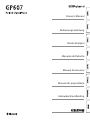 1
1
-
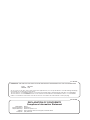 2
2
-
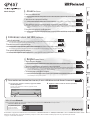 3
3
-
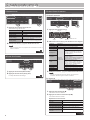 4
4
-
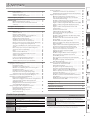 5
5
-
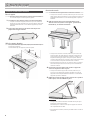 6
6
-
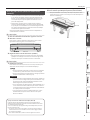 7
7
-
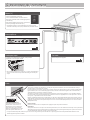 8
8
-
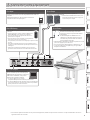 9
9
-
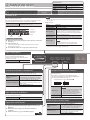 10
10
-
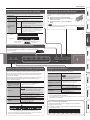 11
11
-
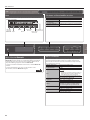 12
12
-
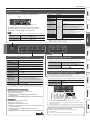 13
13
-
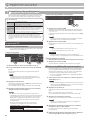 14
14
-
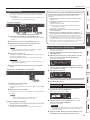 15
15
-
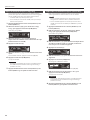 16
16
-
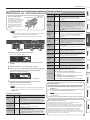 17
17
-
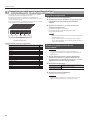 18
18
-
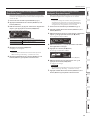 19
19
-
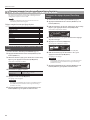 20
20
-
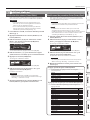 21
21
-
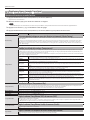 22
22
-
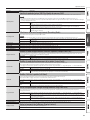 23
23
-
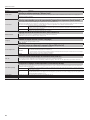 24
24
-
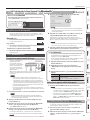 25
25
-
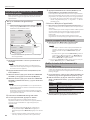 26
26
-
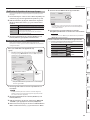 27
27
-
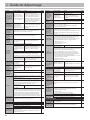 28
28
-
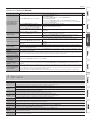 29
29
-
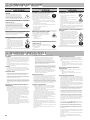 30
30
-
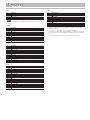 31
31
-
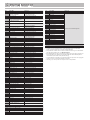 32
32
-
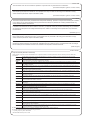 33
33
-
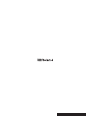 34
34
Roland GP607 Le manuel du propriétaire
- Catégorie
- Pianos numériques
- Taper
- Le manuel du propriétaire
Documents connexes
-
Roland LX-17 Le manuel du propriétaire
-
Roland HP601 Le manuel du propriétaire
-
Roland GP609 Le manuel du propriétaire
-
Roland DP603 Le manuel du propriétaire
-
Roland HP702 Le manuel du propriétaire
-
Roland FP-90 Le manuel du propriétaire
-
Roland LX-17 Une information important
-
Roland Kiyola Le manuel du propriétaire
-
Roland Kiyola Le manuel du propriétaire
-
Roland Kiyola Le manuel du propriétaire